win11/10蓝屏代码CrowdStrike怎么修复? CrowdStrike蓝屏修复教程
上周五,CrowdStrike 的一项错误更新导致全球 850 万台 Windows 设备蓝屏死机,外媒将此称为“史上最大规模 IT 故障”,下面我们就来看看就解决办法。
问题描述:
Microsoft 已发现影响运行 CrowdStrike Falcon 代理的 Windows 端点的问题。这些端点可能会在蓝屏上遇到错误消息0x50或0x7E ,并经历持续重启状态。
我们收到一些客户在受影响的 Windows 端点上尝试多次重启操作并成功恢复的报告。
我们正在与CrowdStrike合作,提供有关此问题的最新信息。请回来查看有关此持续问题的更新。
解决办法:
要解决此问题,请按照适合您的 Windows 版本的说明进行操作。
按住电源按钮 10 秒钟以关闭设备,然后再次按下电源按钮以打开设备。
在 Windows 登录屏幕上,按住 Shift键并选择 电源> 重启。
设备重新启动并进入 “选择一个选项” 屏幕后,选择 “疑难解答”。

在“疑难解答”屏幕上,选择 “高级选项” > “启动设置” > “启用安全模式”.

重启设备。
注意: 您可能会被要求输入 BitLocker 恢复密钥。设备重启后,继续按F4,然后它会将您登录到安全模式。请注意,对于某些设备,您需要按F11才能通过安全模式登录。
进入安全模式后,右键单击“开始”,单击 “运行” , 在“打开”框中键入 cmd,然后单击“确定”。
如果你的系统驱动器不是C:\,输入C:,然后按Enter。这样会切换到C:\驱动器。
键入以下命令,然后按Enter:光盘 C:\Windows\System32\drivers\CrowdStrike
注意在此示例中,C是您的系统驱动器。这将更改为CrowdStrike目录。
进入CrowdStrike目录后,找到与“C-00000291*.sys”匹配的文件。为此,请键入以下命令,然后按Enter:
目录 C-00000291*.sys
永久删除找到的文件。为此,请输入以下命令,然后按Enter。
删除 C-00000291*.sys
手动搜索与“C-00000291*.sys”匹配的任何文件并将其删除。
重启设备。
恢复方法
如果您收到 Windows 恢复屏幕,请使用以下方法之一恢复您的设备。
方法 1:使用启用安全模式
按住电源按钮 10 秒钟以关闭设备,然后再次按下电源按钮以打开设备。
在 Windows 登录屏幕上,按住 Shift 键并选择 电源 > 重启。
设备重新启动到 “选择一个选项” 屏幕后,选择 “疑难解答” > “高级选项” > “启动设置” > “启用安全模式”。然后,重新启动设备。
注意 您可能会被要求输入 BitLocker 恢复密钥。设备重新启动后,继续按F4,然后它会将您登录到安全模式。请注意,对于某些设备,您需要按F11才能通过安全模式登录。
如果屏幕要求输入 BitLocker 恢复密钥,请使用您的手机登录 https://aka.ms/aadrecoverykey。使用您的电子邮件 ID 和域帐户密码登录以查找与您的设备关联的 BitLocker 恢复密钥。
要找到您的 BitLocker 恢复密钥,请单击管理设备>查看 Bitlocker 密钥>显示恢复密钥。
选择显示 BitLocker 提示的设备名称。在展开的窗口中,选择“查看 BitLocker 密钥”。返回您的设备并输入您在手机或辅助设备上看到的 BitLocker 密钥。

当设备重启时,继续按F4,然后它将登录到安全模式。
进入安全模式后,右键单击“开始”,单击 “运行” , 在“打开”框中键入 cmd,然后单击 “确定” 。

如果你的系统驱动器不是C:\,输入C:,然后按 Enter。这样会切换到C:\驱动器。
键入以下命令,然后按Enter:
提示: CD C:\Windows\System32\drivers\CrowdStrike
注意 在此示例中,C 是您的系统驱动器。这将更改为CrowdStrike目录。
进入CrowdStrike目录后,找到与“C-00000291*.sys”匹配的文件。为此,请键入以下命令,然后按Enter:
目录 C-00000291*.sys
永久删除找到的文件。为此,请输入以下命令,然后按Enter。
删除 C-00000291*.sys
手动搜索与“C-00000291*.sys”匹配的任何文件并将其删除。
重启设备。
方法 2:使用系统还原
按住电源按钮 10 秒钟以关闭设备,然后再次按下电源按钮以打开设备。
在 Windows 登录屏幕上,按住 Shift 键并选择 电源 > 重启。
设备重新启动并进入 “选择一个选项” 屏幕后,选择 “疑难解答” > “高级选项” >“ 系统还原”。
如果屏幕要求输入 BitLocker 恢复密钥,请使用您的手机登录 https://aka.ms/aadrecoverykey。使用您的电子邮件 ID 和域帐户密码登录以查找与您的设备关联的 BitLocker 恢复密钥。
要找到您的 BitLocker 恢复密钥,请单击管理设备>查看 BitLocker 密钥>显示恢复密钥。
选择显示 BitLocker 提示的设备名称。在展开的窗口中,选择查看 BitLocker 密钥。返回您的设备并输入您在手机或辅助设备上看到的 BitLocker 密钥.

单击“系统还原”的“下一步” 。
在列表中 选择恢复选项,单击下一步,然后单击 完成。
单击“是” 确认恢复。
注意:这将仅执行 Windows 系统恢复,个人数据不会受到影响。此过程可能需要长达 15 分钟才能完成。
相关文章
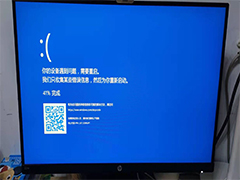
Win11蓝屏终止代码PFN_LIST_CORRUPT的原因分析和解决办法
PFN_LIST_CORRUPT - 页面码列表损坏,当这种情况发生时,电脑会蓝屏死机,该怎么解决呢?详细请看下文介绍2024-05-21
Win11四月更新KB5036893遇多项BUG: 蓝屏白屏死机/错误0x800705b9等
请谨慎升级!win11四月更新KB5036893 安装后,Windows 11 23H2 的版本号为 22631.3447,Windows 11 22H2 的版本号为 22621.3447,但是,,安装后会出现各种问题,比如蓝屏2024-04-13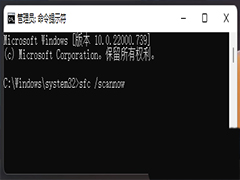
Win11安装KB5035853后蓝屏提示Thread Stuck in Device Driver的有效解
win11推送了三月更新KB5035853,很多朋友更新后,电脑出现蓝屏死机错误,提示:Thread Stuck in Device Driver”,该怎么办解决呢?详细请看下文介绍2024-03-26 Windows 11 用户反馈,安装微软 2024 年 3 月累积更新后,出现了蓝屏、卡顿等问题,下文小编就为大家带来了相关解决方法,一起看看吧2024-03-20
Windows 11 用户反馈,安装微软 2024 年 3 月累积更新后,出现了蓝屏、卡顿等问题,下文小编就为大家带来了相关解决方法,一起看看吧2024-03-20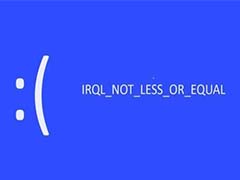
win11中IRQL_NOT_LESS_OR_EQUAL系统错误怎么办 irql蓝屏最简单解决方法
win11蓝屏错误,遇到“Error 0xA:IRQL_not_less_or_equal”报错,通常是因为系统中某个硬件驱动程序存在问题、内存异常或防病毒软件存在冲突等多种因素造成的,下面我们就2024-03-01
win11开机蓝屏提示0xc000000f怎么解决 0xc000000f错误代码的解决办法
0xc000000f怎么解决?首先我们要知道这个错误代码是由于Windows系统无法读取或加载启动配置数据(BCD)文件而导致的,详细请看下文介绍2024-02-01
win11蓝屏代码clock watchdog timeout怎么修复 时钟看门狗超时错误解决
CLOCK WATCHDOG TIMEOUT时钟看门狗超时是一种常见的计算机错误,它通常在多核处理器系统中出现,当操作系统无法从一个或多个处理器核心获取及时的响应时,就会触发此错误,2024-01-29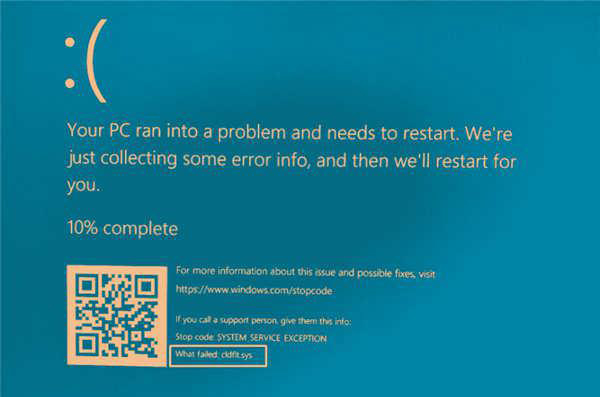
Win11/10 cldflt.sys蓝屏错误怎么办 修复Cldflt.sys蓝屏错误的方法
fastfat.sys是Windows操作系统中的一个系统文件,它负责管理FAT文件系统的操作,当这个文件出现问题或损坏时,可能会导致系统出现蓝屏错误,下面我们就来看看详细的修复技2024-01-18
微软承认安装Win11 23H2(KB5027397) 出现蓝屏/安装失败/影响游戏等问题
用户反馈安装微软 Win11 23H2 出现问题,包括不限于蓝屏、安装失败、影响游戏等,详细请看下文介绍2023-11-03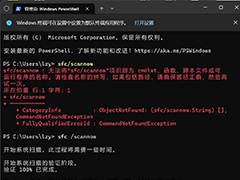
win11蓝屏提示win32kbase.sys怎么修复? win11中win32kbase.sys蓝屏解决
win11蓝屏提示win32kbase.sys怎么修复?win32kbase.sys是Windows操作系统中的一个驱动文件,下面我们就来看看win11中win32kbase.sys蓝屏解决方法2023-10-31


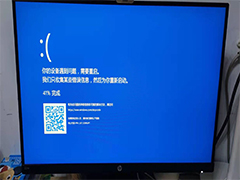

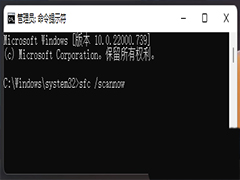

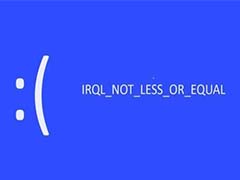

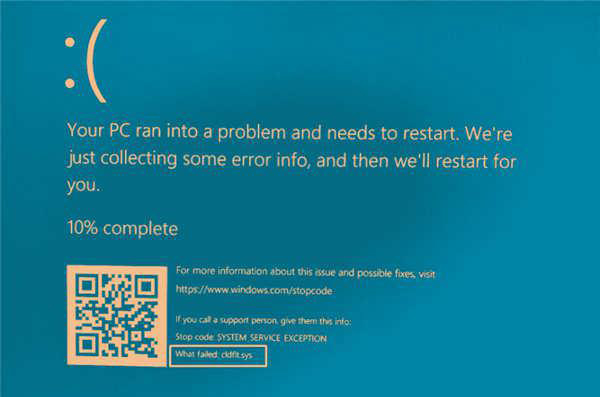

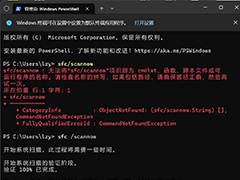
最新评论